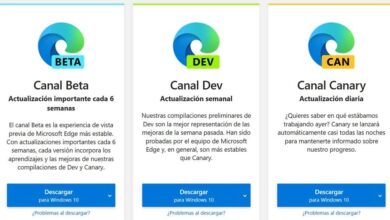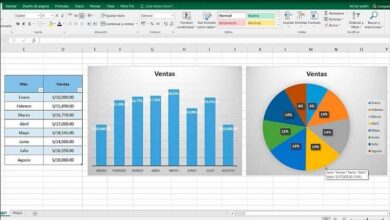Synkronoi Edge Chromium useiden tilien laitteiden välillä tällä temppulla
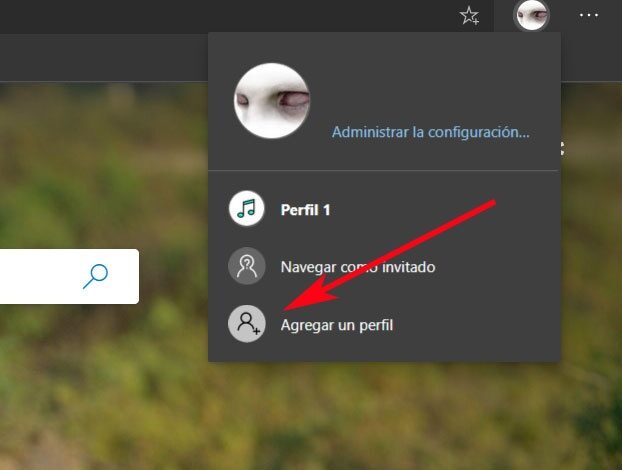
Microsoft on jo usean kuukauden ajan työskennellyt integroidun selaimen korvaamiseksi vuonna Windows 10 , viittaamme Edgeen. Itse asiassa hän kehittää uutta versiota, joka perustuu esimerkiksi Chromium-moottoriin, joka käyttää esimerkiksi suosittua Google Chrome .
Täällä on paljon uusia ominaisuuksia, joita emme tietenkään löytäneet klassinen Windows 10 Reuna. Otetaan esimerkkinä se, jonka aiomme mainita tässä, ja näytämme, miten se toimii. Tarkoitamme erityisesti kykyä lisätä useita tilejä selaimeen vaihtaa niiden välillä ja synkronoida tietoja niiden välillä appareils jos haluamme.
Muista, että jokaisella profiililla on omat henkilökohtaiset tiedot, jotka on tallennettu. Tällä tarkoitamme tietoja, kuten salasanoja tai selaustietoja. Tietenkin, jos käytämme a Microsoft-tili , voimme käyttää synkronointia samojen tietojen hallintaan eri laitteiden välillä. Joten, jotta voit käyttää useita tilejä, ensimmäinen asia on löytää -kuvake työkalupalkissa oikealla.
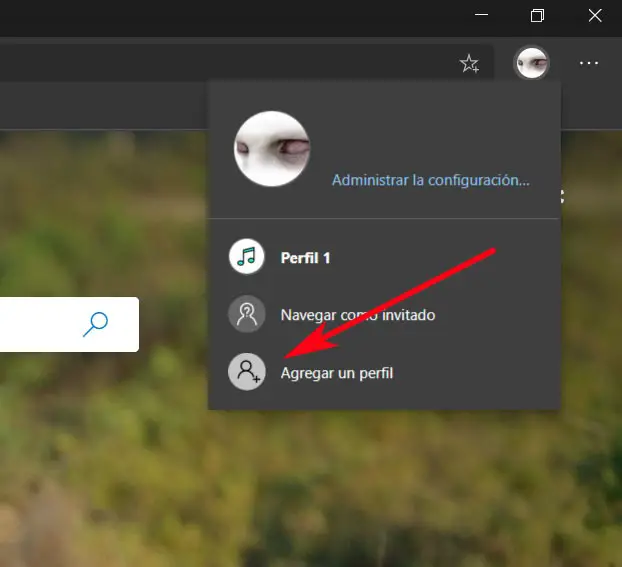
Siksi napsautamme sitä näyttääksesi tietoja nykyisestä profiilista, jota käytämme tuolloin. Jos emme ole vielä kirjautuneet sisään tilillä, näemme, että ohjelma käyttää paikallista profiilia. Suurin ero paikallisten tilien ja tilien välillä Reunakromi Ensin mainitut eivät tue synkronointia, kun taas jälkimmäiset tukevat. Siksi napsauttamalla kuvaa profil , näyttöön tulee ikkuna, jossa kaikki olemassa olevat profiilit on lueteltu. Samoin näemme vaihtoehdot aloita istunto vieras, lisää uusi profiili tai avaa nykyinen profiilin määritys.
Napsautamme tässä vaiheessa "Lisää profiili" nähdäksesi vaihtoehdot uuden käyttäjäprofiilin luomiseksi Edgessä. Joten voimme valita toisen profiilikuvakkeen ja valita nimen. Jos haluat sanoa, että tässä ei anneta vaihtoehtoja kirjautua sisään Microsoft-tilillä, se on tehtävä asetukset tai kun vaihdamme uusi profiili .
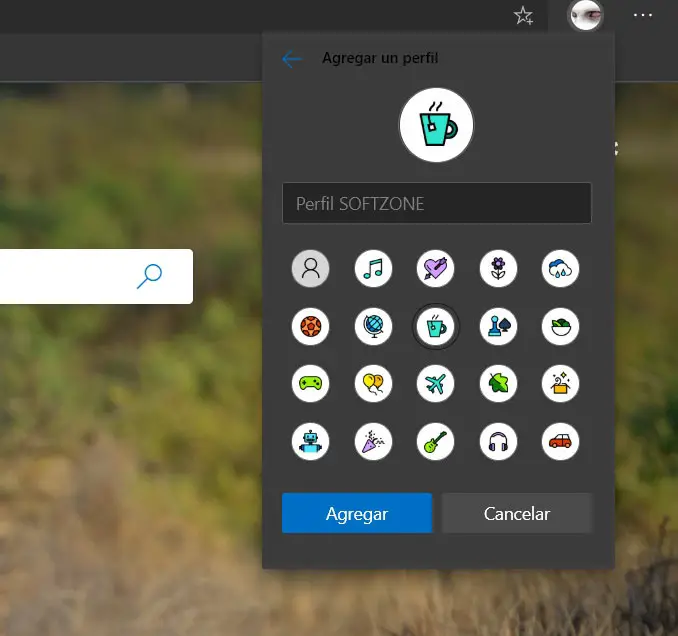
Synkronoi tietoja laitteiden välillä käyttämällä useita tilejä Microsoft Edgessä
Paras tapa hallita profiilejasi on napsauttaa "Hallitse profiiliasetuksia" -linkkiä päätili . Täällä voimme nähdä kaikki profiilit, jotka ovat olemassa kone sekä niiden muokkaus- tai poistovaihtoehdot. Samalla voimme kirjautua Microsoft-tilille osoitteeseen synkronoida tietoja laitteiden välillä .
Samoin tämä sama ikkuna tarjoaa vaihtoehtoja salasanojen, maksutietojen, tietojen tuonnin jne. Hallintaan. Muista kuitenkin, että synkronointi on käytössä vain Microsoft-tileillä. Siksi, kun olemme linkittäneet tilin johonkin omaan Microsoftiin, voimme käyttää synkronointiasetuksia. Täällä voimme määrittää synkronoitavat tietotyypit, jotka tallennetaan myös pilveen. Ja tietojen suhteen voimme valita suosikit , Les laajennukset asennettu, L ' historia navigointi, asetukset, välilehdet , Jne
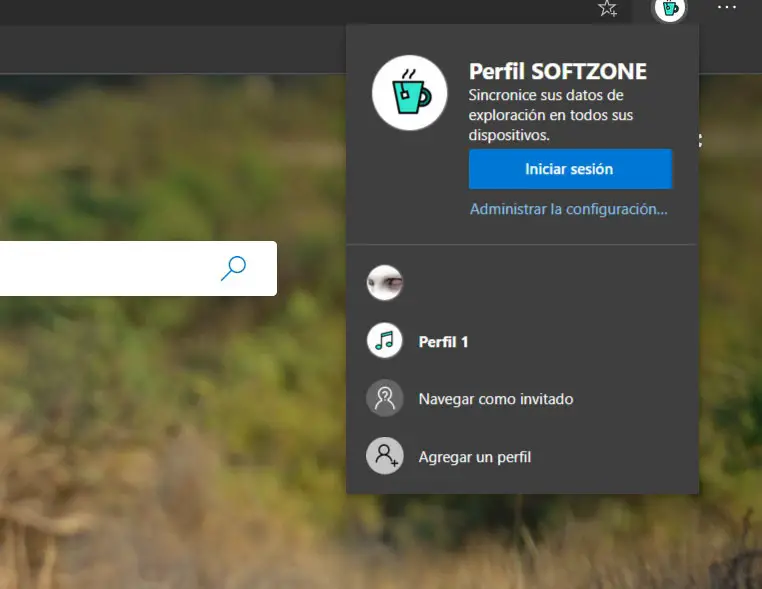
Lopuksi sanomme, että tärkein etu useita profiileja on, että voimme käyttää niitä tietojen erottamiseen. Voimme luoda ammattitilin, toisen kodille jne. tällä tavoin eristämme eri ympäristöihin liittyvät tiedot.